Szybkie ustawienia przerwań – Sony Xperia Z4 Tablet SGP771 Instrukcja Obsługi
Strona 33
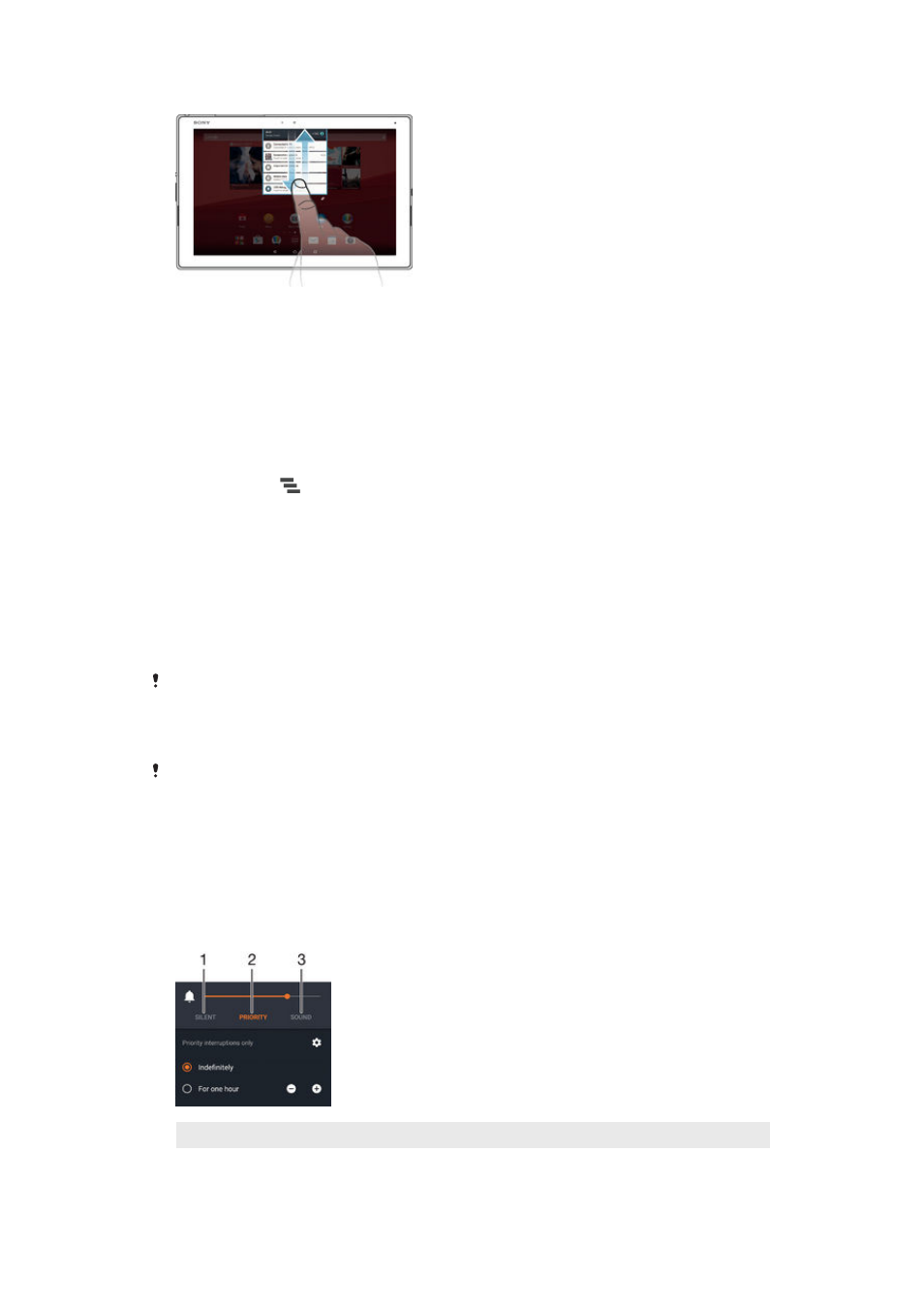
Jak otworzyć lub zamknąć panel powiadomień
1
Aby otworzyć panel powiadomień, przeciągnij pasek stanu w dół.
2
Aby zamknąć panel powiadomień, przeciągnij go w górę.
Jak wykonać czynność opisaną w powiadomieniu w panelu powiadomień
•
Stuknij powiadomienie.
Jak usunąć powiadomienie z panelu powiadomień
•
Umieść palec na powiadomieniu i muśnij w lewo lub w prawo.
Jak wyczyścić wszystkie powiadomienia z panelu powiadomień
•
Stuknij pozycję
.
Jak wykonać czynność opisaną w powiadomieniu na ekranie blokady
•
Stuknij dwukrotnie powiadomienie.
Jak usunąć powiadomienie z ekranu blokady
•
Umieść palec na powiadomieniu i muśnij nim w lewo lub w prawo.
Jak rozwinąć powiadomienie w panelu powiadomień
•
Przeciągnij powiadomienie w dół.
Nie każde powiadomienie można rozwinąć.
Jak rozwinąć powiadomienie na ekranie blokady
•
Przeciągnij powiadomienie w dół.
Nie każde powiadomienie można rozwinąć.
Szybkie ustawienia przerwań
Na urządzeniu są dostępne trzy tryby przerwań:
Pełna cisza, Tylko prioryt. i Dźwięk.
Każdy z tych trybów pozwala określić, czy, kiedy i jak powiadomienia mogą przerywać Ci
to, co robisz. Można na przykład skonfigurować urządzenie tak, aby wyświetlało
powiadomienia jedynie w godzinach pracy lub blokowało wszystkie powiadomienia w
czasie drzemki. Podstawowe ustawienia przerwań i dźwięków można otworzyć,
naciskając przycisk zwiększania lub zmniejszania głośności.
1
Pełna cisza — blokowane są wszystkie przerwania, ale nie alarmy. Alarmom ciągle towarzyszy dźwięk.
2
Tylko prioryt. — dozwolone są tylko przerwania priorytetowe.
33
To jest wersja internetowa niniejszej publikacji. © Drukowanie dozwolone wyłącznie do użytku prywatnego.